如何在Word中设置文字颜色
作者:佚名 来源:未知 时间:2024-11-25
在Word文档的浩瀚世界里,文字不仅是思想的载体,更是创意与个性的展现舞台。每一行、每一段,都蕴含着作者的情感与意图。而字体颜色,作为文字装饰的魔法棒,能够为你的文档增添无限风采,让信息跃然纸上,更加生动、引人注目。今天,就让我们一同探索如何在Word中设置字体颜色,为你的文档穿上绚丽的霓裳,让文字在指尖舞动,绽放出独一无二的光彩!
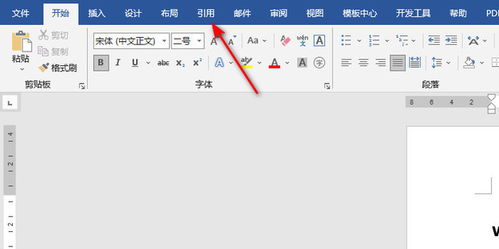
解锁字体颜色的秘密花园
打开Word,仿佛踏入了一片文字的秘境。在这里,每一处细节都值得我们去挖掘和雕琢。字体颜色,正是那片等待你发现的美丽花园。它不仅能让你的文档更加美观,还能有效地传达情绪、区分信息层次,甚至激发读者的阅读兴趣。想象一下,一份报告中的关键数据用醒目的红色标注,不仅一目了然,更能让人印象深刻;一封邀请函中,温馨的粉色字体让人感受到满满的诚意与喜悦。那么,如何在这片色彩的世界里自由穿梭,为你的文字添上点睛之笔呢?
初级探险:快速设置字体颜色
对于初学者而言,Word提供了几种快速便捷的方式来设置字体颜色。首先,最直接的方法是使用“字体颜色”按钮。在Word的工具栏上,找到“字体”组,那里通常有一个小小的“A”图标,旁边带有下拉箭头。点击它,就会弹出一个颜色面板,里面包含了多种预设的颜色选项。从经典的黑、白、灰,到充满活力的红、黄、蓝,甚至是各种渐变和图案填充,应有尽有。只需轻轻一点,选中的文字就会立刻换上新装,瞬间变得生动起来。
进阶之旅:自定义你的色彩世界
当然,如果你对色彩的追求远不止于此,Word还为你准备了更广阔的自定义空间。在“字体颜色”下拉菜单中,你会发现一个“更多颜色”选项,点击它,会打开一个更为详细的颜色选择器。在这里,你可以通过RGB值或十六进制代码精确指定你想要的颜色,无论是自然界的微妙渐变,还是品牌专属的色彩方案,都能轻松实现。更神奇的是,你还可以使用“取色器”功能,直接从文档中的图片或其他元素中吸取颜色,让你的文字与背景完美融合,展现出前所未有的和谐之美。
高级技巧:利用主题颜色与样式
在Word的高效办公理念中,主题颜色和样式扮演着举足轻重的角色。通过设定文档的主题颜色,你可以确保整个文档的色彩风格统一、专业。在“设计”选项卡下,找到“文档格式”组,点击“颜色”下拉菜单,就能选择不同的主题颜色方案。这些方案不仅包含了标准颜色集,还有根据特定情境设计的配色方案,如商务、教育、节日等,让你的文档瞬间拥有专业级的设计感。
同时,利用样式(如标题、正文、强调等)也能有效管理文档的字体颜色。为不同的样式指定不同的颜色,可以在保持文档结构清晰的同时,增加视觉上的层次感。比如,将一级标题设置为深蓝色,二级标题为浅蓝色,正文为黑色,这样读者在阅读时就能轻松区分不同级别的信息,提高阅读效率。
创意无限:字体颜色的情感表达
字体颜色不仅仅是视觉上的装饰,更是情感传递的媒介。在撰写报告、演讲稿、博客文章或是个人信件时,巧妙运用颜色,可以大大提升文本的表现力和感染力。例如,红色常被用来表示紧急、重要或热情;蓝色给人以平静、专业、信任的感觉;绿色则象征着成长、健康、环保。选择适合的颜色,能够让你的文字更加贴近读者的心灵,引起共鸣。
实践出真知:动手尝试吧!
说了这么多,不如亲自来一场色彩之旅。打开你的Word文档,选中一段文字,尝试使用上述技巧设置字体颜色。你可以从简单的黑白对比开始,逐渐过渡到更加丰富的色彩搭配。不妨大胆尝试一些意想不到的组合,比如将引言部分设置为金色,正文用淡雅的米色,再用深棕色强调关键词,这样的搭配既显高端又不失温馨。记得,每一次尝试都是一次新的发现,也许你会在这个过程中,找到属于自己的色彩语言。
小贴士:保持色彩和谐的小技巧
1. 色彩搭配原则:遵循色彩轮的原则,选择相邻色或对比色进行搭配,可以使文档看起来更加和谐统一。
2. 适度原则:虽然色彩能增添活力,但过多过杂的颜色反而会让人眼花缭乱。合理控制颜色的使用数量,保持整体的简洁与清晰。
3. 考虑阅读环境:不同的阅读环境下,颜色的显示效果也会有所不同。尽量使用适合屏幕阅读和打印的颜色方案,确保文档在各种场合下都能保持良好的视觉效果。
4. 备份原始文档:在进行大量色彩调整前,不妨先备份一份原始文档,以便在需要时快速恢复到初始状态。
结语:让文字在色彩中绽放
在Word的世界里,字体颜色如同一把魔法钥匙,开启了通往无限创意的大门。它不仅能够美化文档,提升阅读体验,更是表达个性、传递情感的重要方式。通过不断探索与实践,你将学会如何巧妙运用色彩,让你的文字在方寸之间,绽放出耀眼的光芒。现在,就让我们一起,用色彩为文字插上翅膀,让它们在Word的舞台上自由翱翔,讲述属于你的故事,触动每一个读者的心灵。
- 上一篇: 哈密瓜的种植方法与步骤
- 下一篇: 如何自制老麻抄手?
































